W8係統相較於w7多了圖片密碼的功能,樂於嚐鮮的用戶,想要設置圖片登陸密碼,增加個性化,那麼W8係統如何設置圖片密碼登?設置方法很簡單,不信大家可以看看以下的教程,兩分鍾學會設置圖片密碼。
W8係統設置圖片密碼登錄的方法:
1、使用快捷鍵“Win+I”打開“設置”超級按鈕,點擊“更改電腦設置”→“用戶”;

2、在“登錄選項”下麵點擊“創建圖片密碼”選項;
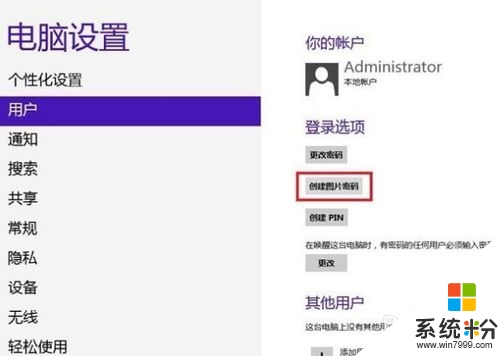
3、在彈出窗口中確認目前使用的密碼(此密碼為該用戶賬戶密碼);
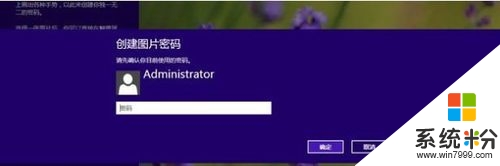
4、輸入正確的賬戶密碼後,出現歡迎使用圖片密碼窗口;

5、選擇想要設置的圖片,單擊打開,選擇“使用這張圖片”;

6、找一張你喜歡的圖片;

7、在“設置您的手勢”窗口(可以在圖片位置通過鼠標任意設置3個手勢動作),手勢的大小、位置和方向以及畫這些手勢的順序,都將成為圖片密碼的一部分;
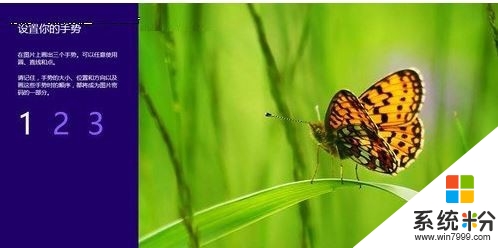
8、設置好3個手勢後,會提示“確認您的手勢”;
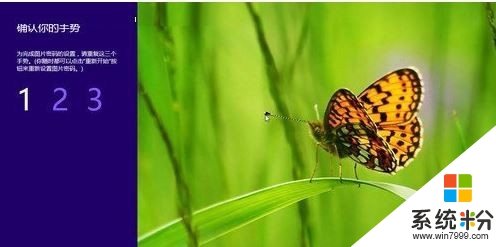
9、確認無誤後,會出現“恭喜”對話框,點擊左下角“完成”即可;
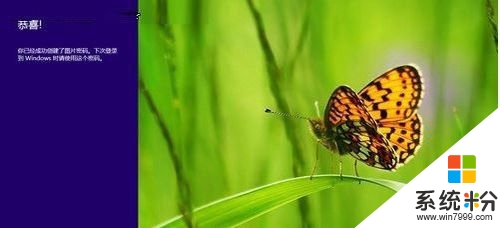
10、圖片密碼設置生效,再次返回到電腦設置,登錄選項下改變為“更改圖片密碼”和“刪除”。.設置成功後,用戶就可以選擇圖片密碼登錄該賬戶了。
小貼士:
(1)圖片密碼的核心是由圖片和用戶繪製的手勢兩部分組成的。其中,在圖片部分,用戶可以自由選擇圖片作為圖片密碼登錄界麵的背景,有助於用戶增加密碼的安全性和記憶性。這張圖片現在看起來就像是手機鎖屏一樣,用戶可以任意決定。而手勢部分則包含點、線和圈三個手勢,Windows8會記住手勢的起點和終點,畫圈的手勢區別順時針和逆時針。
(2)盡量不要繪製過於複雜的圖片密碼,應該讓圖片保持簡單,並選擇容易記住和繪製的形狀。顯然,在您喜歡的寵物特寫照片上繪製,要比每次在花園場景中點擊某一朵鬱金香更加容易。
(3)圖片密碼僅限三種筆勢,必須是圓、直線和點擊的某種組合。同樣最好保持簡單,因為點擊某個人的鼻子比勾勒一座城市的天際線更加容易。
(4)需要注意的是,汙漬可能泄露密碼,遠處可以看到密碼,攝像頭可以拍下密碼,省事省時心裏和突出部位讓密碼更容易被破解,因此,請謹慎使用圖片密碼。
W8係統如何設置圖片密碼登錄,參考以上的教程就能完成設置了。身邊還有不會設置的小夥伴,可以將此教程分享給他們。更多精彩教程歡迎上係統粉查看。